我的 iPhone 无法关闭 [5 个主要修复方法]
 发布者 欧丽莎 / 11年2024月09日00:XNUMX
发布者 欧丽莎 / 11年2024月09日00:XNUMX 嗨,大家好!我用 iPhone 在线观看电影大约 3 个小时。起初,一切都很顺利,直到我尝试关闭 iPhone,但屏幕并没有关闭。我的 iPhone 甚至没有过热,但为什么会出现这个问题呢?请帮我解决我的 iPhone 无法关闭的问题。提前非常感谢!
iPhone 上出现此问题的部分原因是软件问题,包括错误、故障等。尽管没有发生这种情况的具体原因,但这篇文章将向您展示解决该问题的具体解决方案。通过在本文中向下滚动来查看它们。
![我的 iPhone 无法关闭 [5 个主要修复方法]](https://www.fonelab.com/images/ios-system-recovery/my-iphone-wont-turn-off/my-iphone-wont-turn-off.jpg)

指南清单
FoneLab使您可以将iPhone / iPad / iPod从DFU模式,恢复模式,Apple徽标,耳机模式等修复到正常状态而不会丢失数据。
- 修复禁用的iOS系统问题。
- 从禁用的iOS设备中提取数据,而不会丢失数据。
- 它是安全且易于使用的。
第 1 部分:如何修复我的 iPhone 无法通过 Siri 关闭的问题
修复 iPhone 无法关机的最快方法是使用 Siri。它是 iOS 15 版本 iPhone 内置的语音命令功能。如果 iPhone 不符合上述 iOS 版本,则无法使用。您只需要使用物理按钮即可操作 Siri。你想知道怎么做吗?请参阅下面的详细说明。
按你的 iPhone 侧 or 功率 按钮,和 Siri 之后将被激活。请将你的嘴靠近讲话者并说 关闭我的 iPhone, 要么 关闭我的 iPhone。该功能将要求确认;您只需回答“是”即可。
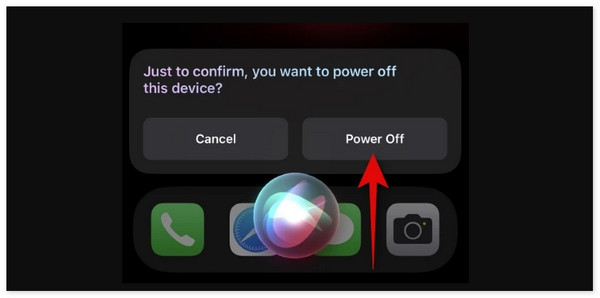
第 2 部分:如何修复我的 iPhone 无法通过强制重启关闭的问题
除了 Siri 之外,您还可以通过以下方式体验快速流程: 强制重启你的 iPhone 解决这篇文章中提到的问题。在本节中,您将像之前的方法一样仅使用 iPhone 的物理按钮。好消息是,iPhone 根据按钮的不同有不同的型号,但其流程是相同的。你想知道如何强制重启iPhone吗?请参阅下面我们为您准备的详细说明。
按下音量调高物理按钮,然后立即松开。稍后,对 iPhone 上的音量调低按钮使用相同的方法。稍后,请按下侧边按钮,直到看到屏幕上的 Apple 徽标后才松开。
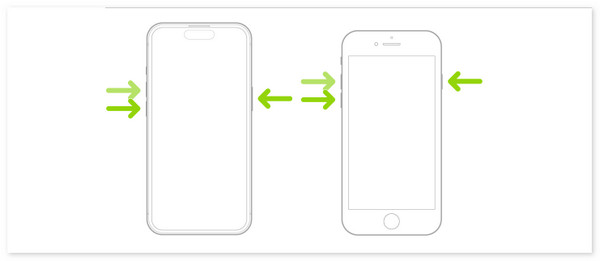
FoneLab使您可以将iPhone / iPad / iPod从DFU模式,恢复模式,Apple徽标,耳机模式等修复到正常状态而不会丢失数据。
- 修复禁用的iOS系统问题。
- 从禁用的iOS设备中提取数据,而不会丢失数据。
- 它是安全且易于使用的。
第 3 部分:如何修复我的 iPhone 无法通过 iTunes 关闭的问题
有时,iPhone 无法关闭,并且屏幕冻结。如果是这样,您将无法在屏幕上执行任何操作。解决这个问题的最佳方法是使用恢复技术。上述过程可以通过 iTunes 执行。上述程序仅适用于早期版本的 macOS 和 Windows 操作系统。如果您没有提到的操作系统,可以继续下一部分。您想知道如何使用 iTunes 恢复您的 iPhone 并解决问题吗?请参阅下面的详细步骤。
使用 USB 数据线将 iPhone 插入电脑。之后,确保计算机具有对您的 iPhone 的所有访问权限。稍后,请点击 iPhone 图标 在界面的左侧。更多选项将显示在屏幕右侧。请点击 总结 左侧的按钮可查看更多选项。
请选择 还原iPhone 按钮在右侧。该工具将在主屏幕上向您显示确认对话框。您必须仅通过勾选来确认操作 恢复 右下角的按钮。
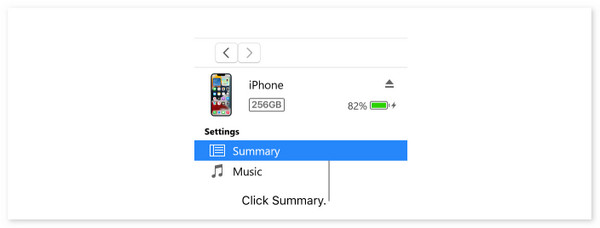
第 4 部分:如何修复我的 iPhone 无法使用 Finder 关闭的问题
这是最新 macOS 版本上 iTunes 的替代品:Finder。它们的程序几乎相同,但仅部分按钮有所不同。您想知道如何修复使用 Finder 恢复过程无法关闭的 iPhone 吗?请参阅下面的详细步骤。
请使用兼容的闪电连接线将 iPhone 插入 Mac。之后,单击 iPhone 图标 在主界面的左侧。该程序将向您显示该过程的多个选项。请点击 其他咨询 所有这些中的按钮。
请点击 还原iPhone 按钮位于右下角,然后选择最相关的备份。稍后,请点击 恢复 按钮确认恢复过程的操作。

第 5 部分. 如何使用 FoneLab iOS System Recovery 修复我的 iPhone 无法关闭的问题
第三方工具还可以修复无法关机的iPhone。其中, FoneLab iOS系统恢复 脱颖而出,因为它也 为您的 iPhone 修复了 50 多个问题。好处是它支持所有 iPhone 型号和版本。此外,该工具非常人性化,因为它的所有功能的名称都与其功能相关。请向下滚动查看更多信息。
FoneLab使您可以将iPhone / iPad / iPod从DFU模式,恢复模式,Apple徽标,耳机模式等修复到正常状态而不会丢失数据。
- 修复禁用的iOS系统问题。
- 从禁用的iOS设备中提取数据,而不会丢失数据。
- 它是安全且易于使用的。
点击 免费下载 按钮以获取该工具。设置它并随后启动它。请点击 iOS系统恢复 点击初始界面上的 按钮,使用 USB 线将 iPhone 连接到电脑。
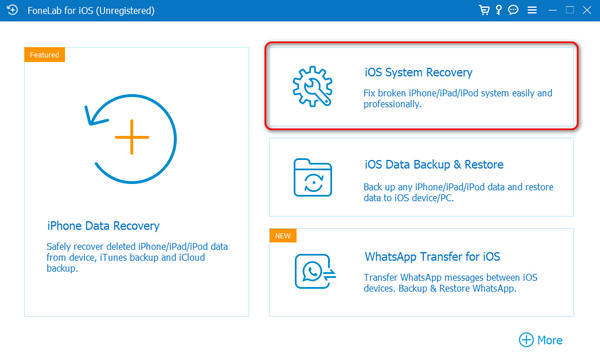
点击 Start 开始 按钮并选择您喜欢使用的修复模式。您可以使用标准模式以避免丢失数据。您也可以使用高级模式,但您将丢失 iPhone 上的所有数据。点击 确认 按钮继续。
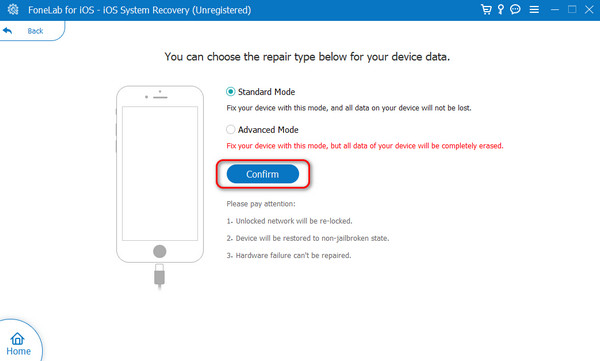
请按照屏幕上的详细说明进行操作 将 iPhone 置于恢复模式。 稍后,单击 维修 or 优化 按钮来解决问题。
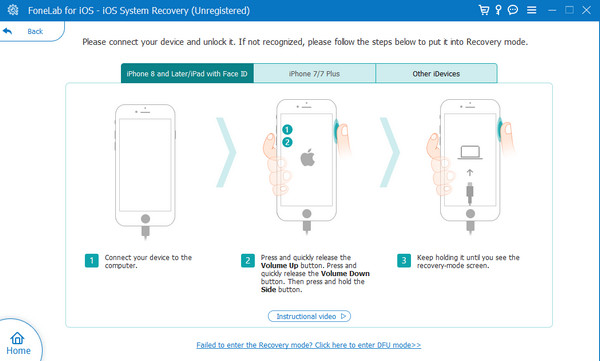
第 6 部分:有关如何修复 iPhone 无法关闭的常见问题解答
如果所有内置解决方案都不起作用怎么办?
有时,iPhone 上的问题过于严重。即使是第三方工具、内置功能和故障排除方法也不起作用。如果发生这种情况,您必须联系客户服务或 Apple 支持团队来安排技术人员。或者,你可以去他们的实体店寄送iPhone,这样他们就可以用相应的金额来修理。
有没有办法防止我的 iPhone 将来卡住而无法关机?
是的。有很多方法可以防止 iPhone 将来卡住或无法关闭。您只需要避免下载可能影响其性能的不兼容的应用程序即可。您还需要确保 iPhone 的软件版本是最新的。
这就是修复无法关闭的 iPhone 的方法。本文介绍了可用于解决上述问题的 5 个主要程序。此外,您还会看到修复它的最佳工具,即 FoneLab iOS系统恢复。如果您有任何疑问,请在下面的评论部分留下您的问题。谢谢你!
FoneLab使您可以将iPhone / iPad / iPod从DFU模式,恢复模式,Apple徽标,耳机模式等修复到正常状态而不会丢失数据。
- 修复禁用的iOS系统问题。
- 从禁用的iOS设备中提取数据,而不会丢失数据。
- 它是安全且易于使用的。
